win7打不开任务管理器的解决方法 win7打不开任务管理器怎么办
更新时间:2023-04-12 11:36:17作者:zheng
很多用户在使用win7的时候都会用到任务管理器,它可以管理我们电脑中正在运行的各种应用,包括后台的进程,还可以查看cpu内存等等的占用情况,但是有些用户的win7电脑打不开任务管理器,这是怎么回事呢?今天小编就教大家win7打不开任务管理器的解决方法,如果你刚好遇到这个问题,跟着小编一起来操作吧。
推荐下载:笔记本电脑win7系统
方法如下:
1、首先,我们打开电脑快捷键“Win+R”打开运行窗口,输入“gpedit.msc”点击确定。
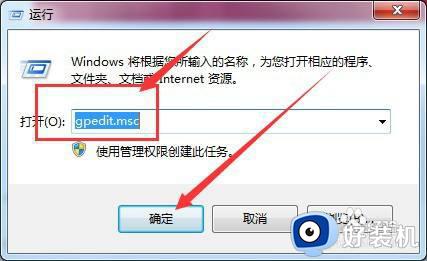
2、在本地组策略编辑器中依次打开“用户配置→管理模板→系统→ctrl+alt+del选项”,选择右侧的“删除任务管理器”然后双击打开。
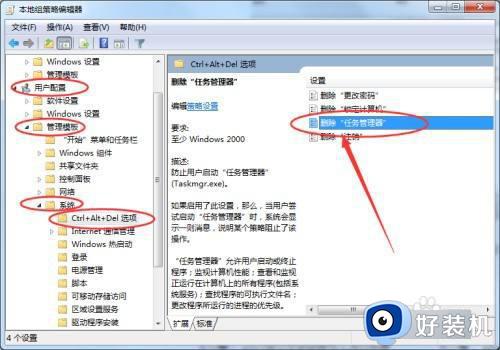
3、最后,勾选“已禁用”再点击下方的“确定”即可。
以上就是关于win7打不开任务管理器的解决方法的全部内容,还有不懂得用户就可以根据小编的方法来操作吧,希望能够帮助到大家。
win7打不开任务管理器的解决方法 win7打不开任务管理器怎么办相关教程
- win7打开任务管理器的方法 win7系统任务管理器怎么打开
- win7没有任务管理器怎么回事 win7任务管理器打不开怎么办
- win7系统任务管理器怎么打开 win7系统如何打开任务管理器
- win7无法打开任务管理器怎么回事 win7任务管理器打不开如何处理
- win7任务管理器无法打开怎么办 win7任务管理器打不开怎么解决
- win7任务管理器在哪里打开 win7任务管理器界面打开方法
- win7任务管理器灰色打不开怎么办 win7任务管理器是灰色的处理方法
- win7系任务管理器快捷键怎么打开 win7快捷键调出任务管理器方法
- 怎么打开任务管理器win7 win7打开任务管理器的方法
- 怎么打开任务管理器快捷键win7 win7如何调出任务管理器快捷键
- win7访问win10共享文件没有权限怎么回事 win7访问不了win10的共享文件夹无权限如何处理
- win7发现不了局域网内打印机怎么办 win7搜索不到局域网打印机如何解决
- win7访问win10打印机出现禁用当前帐号如何处理
- win7发送到桌面不见了怎么回事 win7右键没有发送到桌面快捷方式如何解决
- win7电脑怎么用安全模式恢复出厂设置 win7安全模式下恢复出厂设置的方法
- win7电脑怎么用数据线连接手机网络 win7电脑数据线连接手机上网如何操作
win7教程推荐
- 1 win7每次重启都自动还原怎么办 win7电脑每次开机都自动还原解决方法
- 2 win7重置网络的步骤 win7怎么重置电脑网络
- 3 win7没有1920x1080分辨率怎么添加 win7屏幕分辨率没有1920x1080处理方法
- 4 win7无法验证此设备所需的驱动程序的数字签名处理方法
- 5 win7设置自动开机脚本教程 win7电脑怎么设置每天自动开机脚本
- 6 win7系统设置存储在哪里 win7系统怎么设置存储路径
- 7 win7系统迁移到固态硬盘后无法启动怎么解决
- 8 win7电脑共享打印机后不能打印怎么回事 win7打印机已共享但无法打印如何解决
- 9 win7系统摄像头无法捕捉画面怎么办 win7摄像头停止捕捉画面解决方法
- 10 win7电脑的打印机删除了还是在怎么回事 win7系统删除打印机后刷新又出现如何解决
